Как исправить ответ «Невозможно разобрать» в браузере Safari
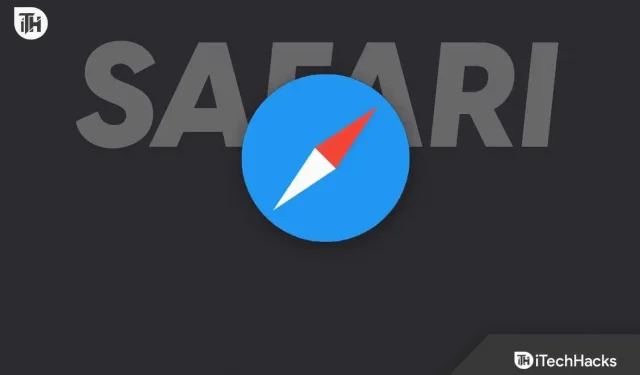
Safari — это веб-браузер в экосистеме iOS, популярный среди этого сообщества пользователей. Обладая множеством функций, он обеспечивает плавный просмотр веб-сайтов.
Но иногда он показывает ошибки при доступе к веб-страницам или загрузке файлов. Многие люди сталкивались с ошибкой «невозможно проанализировать ответ» в Safari, и если вы столкнулись с той же проблемой, не беспокойтесь; продолжайте читать пост, чтобы найти решения.
Исправить ошибку «Не удается разобрать ответ в браузере Safari»
Причин появления ошибки «не удается разобрать ответ» в вашем браузере Safari может быть несколько, и решение будет зависеть от них.
Итак, я поделился несколькими исправлениями, чтобы избавиться от этой ошибки и снова беспрепятственно получить доступ к веб-странице в Safari. Вы должны прочитать решения и попытаться применить их на своем устройстве одно за другим.
1. Проверьте подключение к Интернету
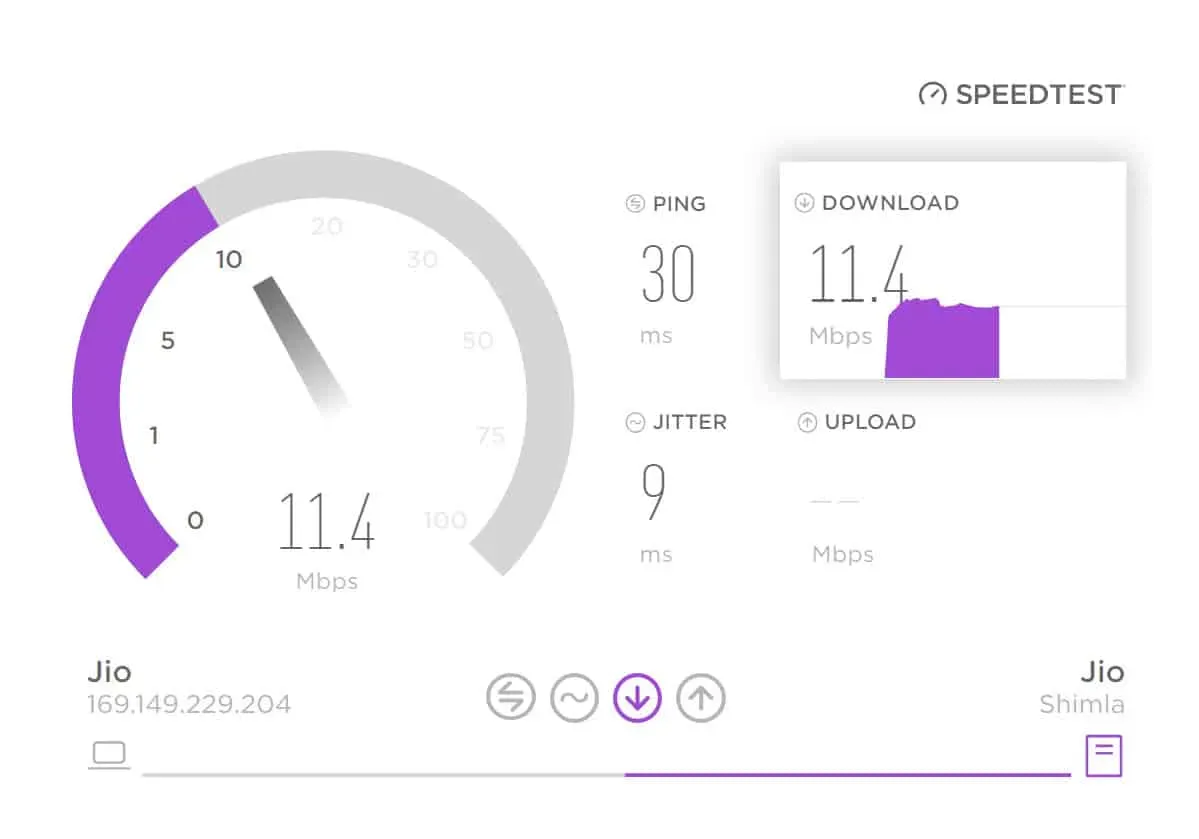
Активное и стабильное интернет-соединение — самое главное для работы браузера Safari. Итак, если вы столкнулись с ошибкой «не удается разобрать ответ», вам сначала нужно проверить подключение к Интернету.
У устройств iOS есть функция, позволяющая разрешить или запретить доступ к данным для определенных приложений, и вам необходимо проверить, есть ли доступ у браузера Safari.
Чтобы сделать это на своем iPhone, выполните следующие действия:
- Сначала откройте приложение «Настройки».
- Затем выберите «Мобильные данные» из доступных вариантов.
- Прокрутите вниз, пока не найдете браузер Safari, и включите переключатель, если он отключен.
Если вы являетесь пользователем Mac, вы можете попробовать открыть другие веб-сайты в браузере Safari или выполнить следующие шаги, чтобы проверить статус.
- Сначала щелкните меню Apple.
- Затем выберите Системные настройки.
- На боковой панели вы увидите опцию «Сеть»; щелкните по нему.
- Статус сетевого подключения будет отображаться справа.
2. Обновите веб-страницу
Еще одно исправление, которое вы можете попробовать избавиться от ошибки «не удается разобрать ответ», — это обновить веб-страницу, на которой возникла эта проблема.
Легко обновить любую страницу; вам нужно щелкнуть значок обновления или перетащить страницу вниз, чтобы обновить ее на вашем iPhone. Значок обновления находится в правом верхнем углу, если вы используете Mac.
Это может устранить ошибку, но если нет, не беспокойтесь; продолжайте следовать другим решениям, упомянутым ниже.
3. Закройте и перезапустите Safari.
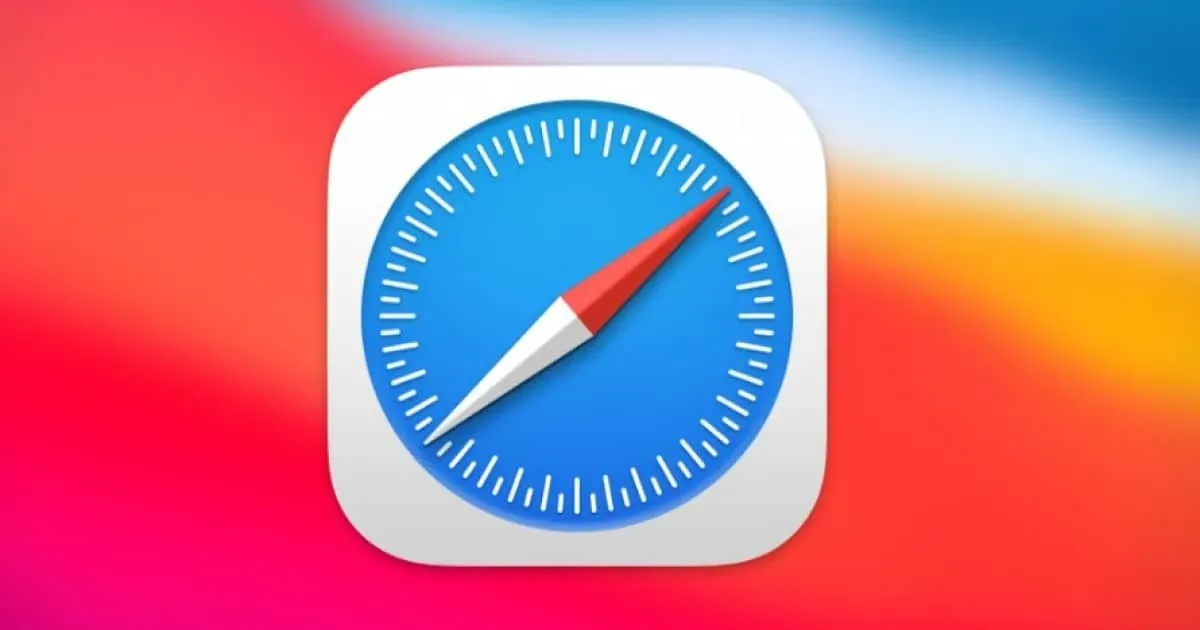
Если обновление страницы не помогло вам получить доступ к веб-сайту, попробуйте закрыть приложение и перезапустить его.
Если вы столкнулись с этой ошибкой на своем iPhone,
- Проведите пальцем вверх по экрану, чтобы выйти из окна и перейти на страницу недавно открытых приложений.
- Затем найдите там браузер Safari и проведите пальцем вверх, чтобы закрыть его.
- Теперь снова откройте приложение и попробуйте получить доступ к веб-странице.
Чтобы выйти из приложения на Mac:
- В верхней части вашего Mac вы найдете строку меню.
- Затем нажмите «Сафари».
- Это откроет различные варианты; выберите Выйти.
- Теперь перезапустите его.
4. Очистите кеш сайта и данные
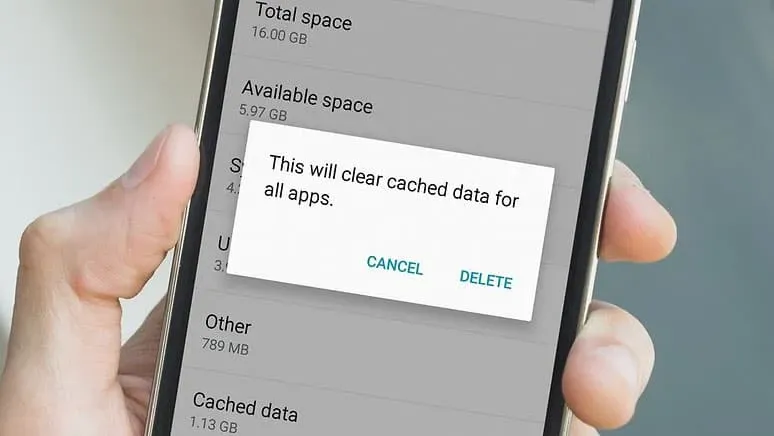
Браузер Safari кэширует и сохраняет посещаемый вами веб-сайт, чтобы вы могли быстро открыть его в следующий раз. Но иногда эти данные могут вызывать ошибки при просмотре веб-страниц, поэтому вам лучше попробовать очистить данные.
На айфоне:
- Сначала откройте «Настройки» на своем устройстве.
- Прокрутите вниз, пока не найдете Safari, и нажмите на него.
- Затем внизу вы увидите опцию «Дополнительно»; щелкните по нему.
- Теперь нажмите «Данные веб-сайта», чтобы просмотреть все веб-сайты с сохраненными данными.
- Затем нажмите кнопку «Редактировать» в правом верхнем углу.
- Теперь нажмите кнопку «-» слева от веб-сайтов, с которых вы хотите удалить данные.
- Вы также можете нажать кнопку «Стереть все данные веб-сайта», чтобы стереть все сохраненные данные.
- Может потребоваться подтверждение, поэтому нажмите «Удалить сейчас», чтобы успешно удалить данные.
На Mac:
- Сначала нажмите Safari в верхней левой строке меню.
- Он покажет вам множество вариантов; выберите «Настройки».
- Затем перейдите на вкладку «Конфиденциальность» вверху.
- В этом меню вы увидите опцию «Файлы cookie и данные веб-сайта»; нажмите «Управление данными веб-сайта» рядом с этим.
- Откроется список всех открытых веб-сайтов; Вы можете выбрать любой конкретный или нажать кнопку «Удалить все».
- Наконец, дайте свое согласие на удаление всех данных, нажав появившуюся кнопку «Удалить сейчас».
5. Изменить DNS
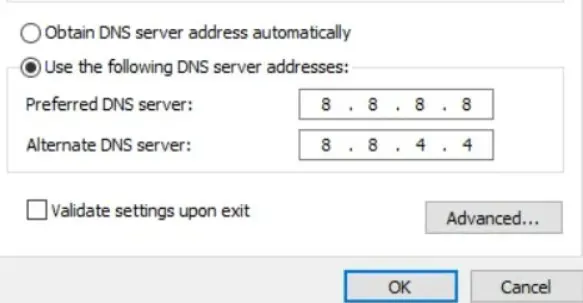
DNS, сервер доменных имен, помогает вам подключаться к Интернету, но если вы используете сервер по умолчанию, он будет медленным, и иногда у вас будут проблемы с просмотром веб-страниц. Таким образом, изменение DNS не будет плохим вариантом для устранения ошибки «невозможно проанализировать ответ» в вашем браузере Safari.
На айфоне:
- Сначала зайдите в настройки на вашем устройстве.
- Затем нажмите Wi-Fi.
- Он покажет вам сеть, к которой вы подключены; нажмите кнопку (i) рядом с ним.
- Затем прокрутите вниз, пока не найдете опцию «Настроить DNS», и нажмите на нее.
- Затем выберите «Ручной» из «Автоматический».
- Теперь нажмите знак «-» слева от DNS-имен, чтобы удалить старое.
- Затем нажмите «Добавить сервер», чтобы ввести новые адреса.
- После ввода правильных серверов имен нажмите кнопку «Сохранить» в правом верхнем углу.
На Mac:
- Сначала щелкните меню Apple.
- Затем выберите Системные настройки.
- Теперь нажмите «Сеть» из доступных вариантов.
- На следующей странице нажмите «Еще», расположенную в правом нижнем углу.
- Затем перейдите на вкладку DNS вверху.
- Вы увидите значок «+», по которому можно щелкнуть, чтобы добавить новые серверы имен.
- После ввода правильных адресов нажмите «ОК», а затем «Применить», чтобы сохранить изменения.
Вот DNS, которые вы можете использовать:
| DNS-имя | основной адрес | Дополнительный адрес |
| 8.8.8.8 | 8.8.4.4 | |
| Яндекс | 77.88.8.8 | 77.88.8.1 |
| облачная вспышка | 1.1.1.1 | 1.0.0.1 |
| FreeDNS | 37.253.1.174 | 37.253.1.177 |
Заключение
Это были способы исправить ошибку «невозможно разобрать ответ» в Safari. Мы надеемся, что любой из них работал на вас. Однако, если у вас возникнут какие-либо проблемы, оставьте свои вопросы в комментариях ниже.
Добавить комментарий